Google 日本語入力betaをリリース [パソコン]
Google 日本語入力は、変換の煩わしさを感じさせない思いどおりの日本語
入力を提供します。
Web で使われている膨大な用語をカバーしており、Webから自動で辞書を
生成、新語や専門用語、芸能人の名前などの変換が容易に。
数文字入力するだけで候補を表示するサジェスト機能も搭載。
Windows XP/Vista/7(それぞれ32ビット版)とMacに対応するそうです。
さっそくダウンロードしてみましょう。ダウンロードは下記のサイトから。
http://www.google.com/intl/ja/ime/
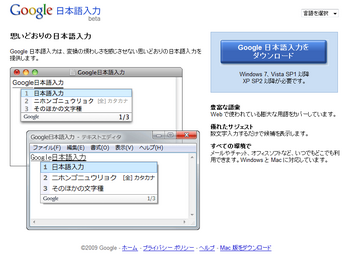
オプションの使用状況データと障害レポートを Google に自動送信して
Google 日本語入力の機能向上に役立てる。 のチェックはなんだが情報が
筒抜けになりそうでチェックを外しました。
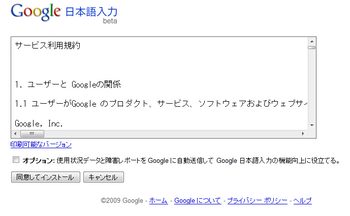
Google日本語を標準で使うかと聞かれるのでチェックを入れたままOK
あっという間でした。
ん?テキストエディターでは有効な気がしますが普通にプラウザとかでは
Google日本語効いてない?なんでだ?
再起動するとちゃんと使えました
入力を提供します。
Web で使われている膨大な用語をカバーしており、Webから自動で辞書を
生成、新語や専門用語、芸能人の名前などの変換が容易に。
数文字入力するだけで候補を表示するサジェスト機能も搭載。
Windows XP/Vista/7(それぞれ32ビット版)とMacに対応するそうです。
さっそくダウンロードしてみましょう。ダウンロードは下記のサイトから。
http://www.google.com/intl/ja/ime/
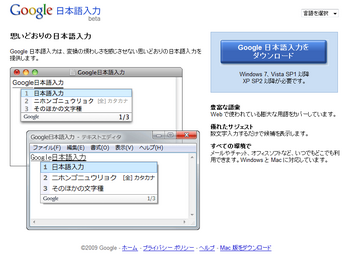
オプションの使用状況データと障害レポートを Google に自動送信して
Google 日本語入力の機能向上に役立てる。 のチェックはなんだが情報が
筒抜けになりそうでチェックを外しました。
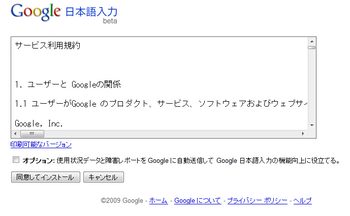
Google日本語を標準で使うかと聞かれるのでチェックを入れたままOK
あっという間でした。
ん?テキストエディターでは有効な気がしますが普通にプラウザとかでは
Google日本語効いてない?なんでだ?
再起動するとちゃんと使えました
タグ:Google日本語
Ttwitterクライアント『TweetDeck』v0.32.0アップデート [Twitter]
Twitterアプリの![[NEW]](https://blog.ss-blog.jp/_images_e/120.gif) TweetDeckがv0.32.0アップデートされたので早速インストール
TweetDeckがv0.32.0アップデートされたので早速インストール
してみました。
Windows7でも問題なく動いています。今回のアップデートから新しくなった
項目がインストール後の初めの起動で表示されるようになってわかりやすく
なりました。
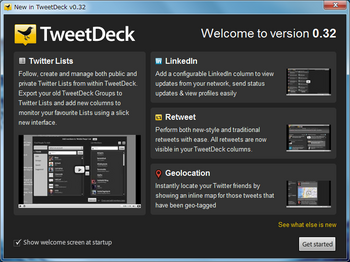
相変わらず日本語には対応していません![[もうやだ~(悲しい顔)]](https://blog.ss-blog.jp/_images_e/143.gif) つぶやくのは日本語で
つぶやくのは日本語で![[決定]](https://blog.ss-blog.jp/_images_e/135.gif)
今回のバージョンアップではTwitter側の公式リスト機能に対応し、自分のリストを
TweetDeckのカラムとして付け加えることができようになりました。またこれまでに
TweetDeckで作ったグループをTwitterのユーザーリストへ変換する機能もあるよう
です。
つぶやきに位置情報が含まれている場合には、その位置をタイムラインのカラム内
で地図表示可能になったそうですが地図情報は米Yahoo!のサービスを利用している
ため、日本などの地図情報は乏しようです。
カラムの追加もUIが変更になりわかりやすくなりました。
してみました。
Windows7でも問題なく動いています。今回のアップデートから新しくなった
項目がインストール後の初めの起動で表示されるようになってわかりやすく
なりました。
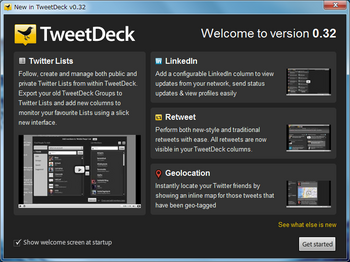
相変わらず日本語には対応していません
今回のバージョンアップではTwitter側の公式リスト機能に対応し、自分のリストを
TweetDeckのカラムとして付け加えることができようになりました。またこれまでに
TweetDeckで作ったグループをTwitterのユーザーリストへ変換する機能もあるよう
です。
つぶやきに位置情報が含まれている場合には、その位置をタイムラインのカラム内
で地図表示可能になったそうですが地図情報は米Yahoo!のサービスを利用している
ため、日本などの地図情報は乏しようです。
カラムの追加もUIが変更になりわかりやすくなりました。
ひと目でわかる Windows7 ホーム編&ビジネス編 [Windows 7]
図書館に予約していたひと目でわかる Windows7 ホーム編とビジネス編
が貸出可能になったとのメールが着ていたので取りに行ってきた。
ホーム編とビジネス編で何が違うのかな?
明日にでも見てみよう!
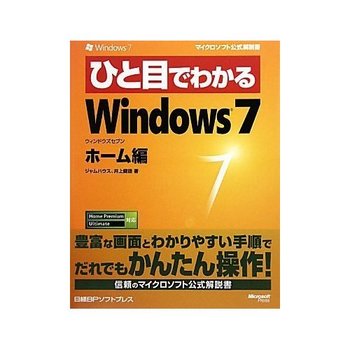
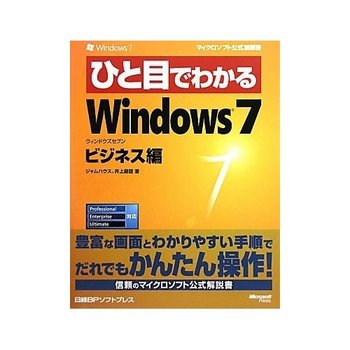
が貸出可能になったとのメールが着ていたので取りに行ってきた。
ホーム編とビジネス編で何が違うのかな?
明日にでも見てみよう!
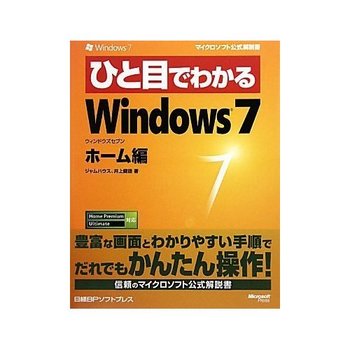
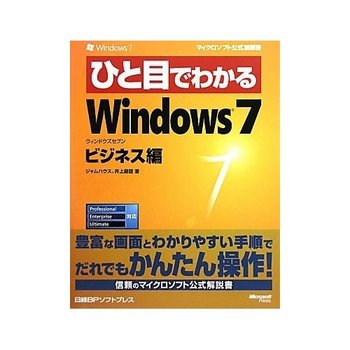
タグ:Windows7
Windows Home Server Power Pack 3 インストール [Windows Home Server]
本日リリースされたWindows Home Server(WHS)のPower Pack 3(PP3)を
早速インストールしてみましょう!
といっても通常の更新プログラムと同じ扱いです。ダウンロードし、勝手に
インストールされ、再起動を促します。
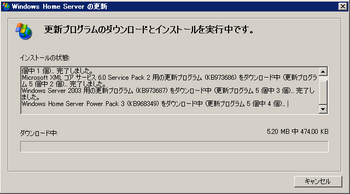
再起動が2回かかりました。
リモートデスクトップで確認するとちゃんとPP3に上がっています。
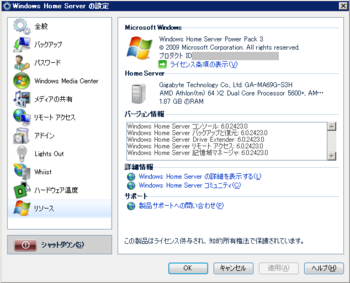
するとユーザーのWindows7ではWindows Home Serverコネクタの
アップグレードがポップアップしてきます。
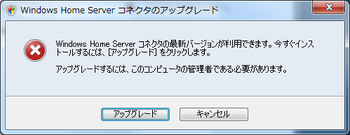
あとは通常のコンソールのインストールで指示にしたがって進めます。
インストールが終了したらさっそくバックアップを開始します。1回目は
時間がかかりますが2回目からは差分だけです。

早速インストールしてみましょう!
といっても通常の更新プログラムと同じ扱いです。ダウンロードし、勝手に
インストールされ、再起動を促します。
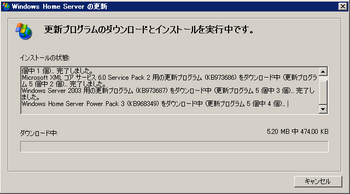
再起動が2回かかりました。
リモートデスクトップで確認するとちゃんとPP3に上がっています。
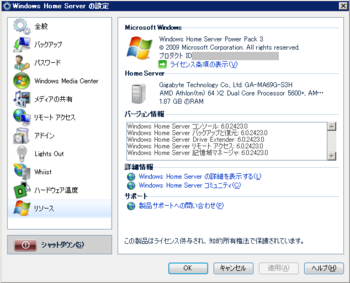
するとユーザーのWindows7ではWindows Home Serverコネクタの
アップグレードがポップアップしてきます。
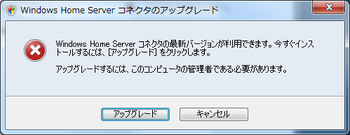
あとは通常のコンソールのインストールで指示にしたがって進めます。
インストールが終了したらさっそくバックアップを開始します。1回目は
時間がかかりますが2回目からは差分だけです。

Windows7にWindows XP Modeインストールを実施 [Windows XP Mode]
前回「DELL Studio1555 Windows7 でWindows XP Modeは使えるの?」で
Windows XP Modeが使えることを確認しましたが、今度は実際にインストールを
実施してみました。
Windows XP Mode および Windows Virtual PCにアクセスします。
Windows XP Mode および Windows Virtual PCを今すぐ入手をクリックします。
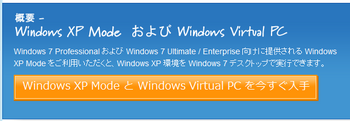
手順3で使用しているOSと言語を選択します。
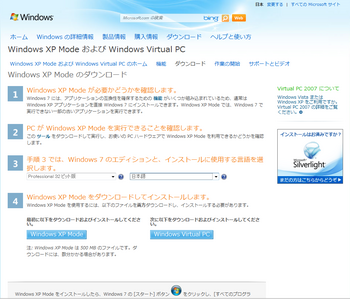
ダウンロードしたWindowsXPMode_ja-jp.exeをダブルクリックして実行します。
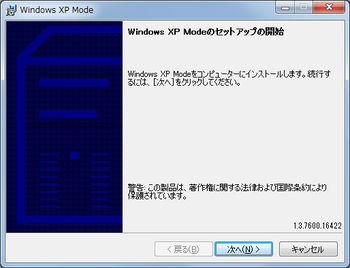
インストール先を指定します。
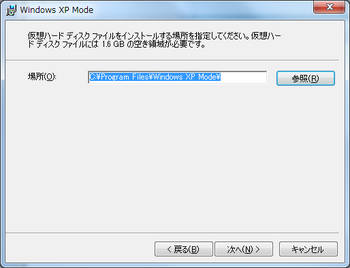
インストールが実施されます。

インストールが完了します。

次にWindows6.1-KB958559-x86.msuを実行します。
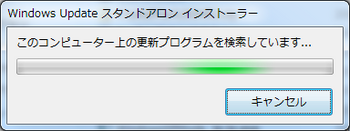
インストールの確認ができますのではいを選択して次へ
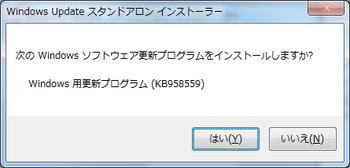
ライセンス条項に同意して先へ進みます。
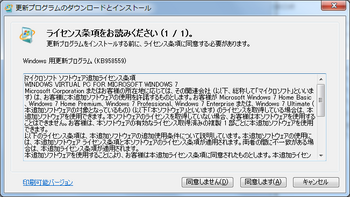
更新プログラムのインストールが開始されます。
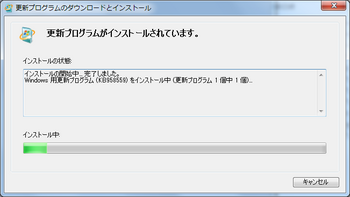
インストールが完了すると再起動が必要です。
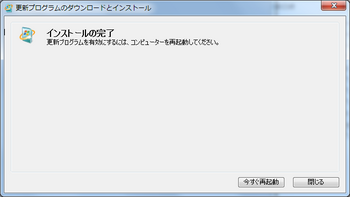
再起動後Windows7のメニューからWindows XP Modeを起動します。
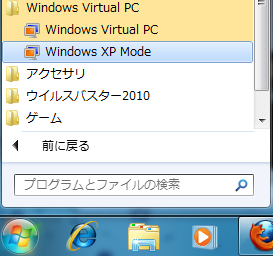
Windows XP Modeのセットアップが開始されます、ライセンス条項に同意して次へ
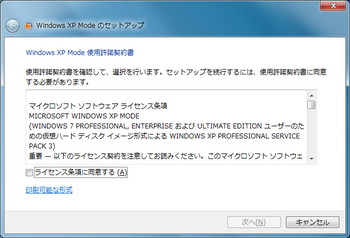
インストールフォルダを指定し、パスワードを入力して次へ
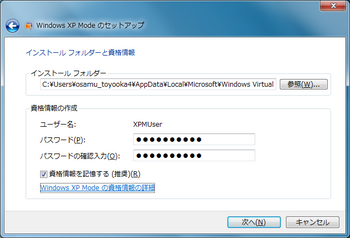
コンピュータの保護を自動更新をオンにして、次へ
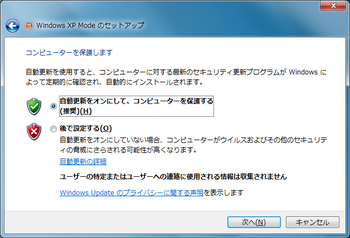
セットアップの開始をクリックします。
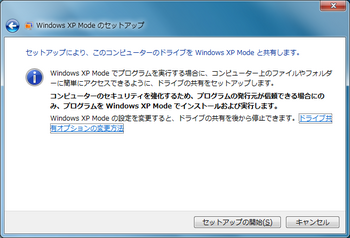
セットアップが実行されます。
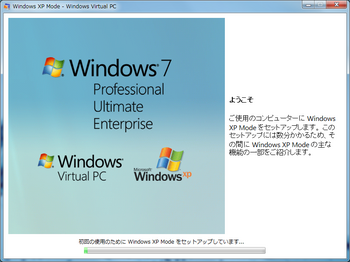
無事にセットアップが終了するとWindows XP Modeが起動します。画面の解像度は
16bitしか選択できません。
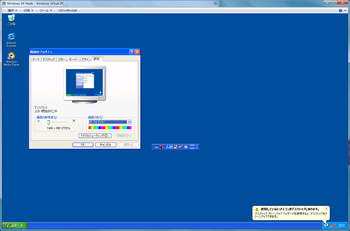
とりあえずインストールまで実施してみました、Windows XP Modeの詳細は
徐々に紹介したいと思います。
Windows XP Modeが使えることを確認しましたが、今度は実際にインストールを
実施してみました。
Windows XP Mode および Windows Virtual PCにアクセスします。
Windows XP Mode および Windows Virtual PCを今すぐ入手をクリックします。
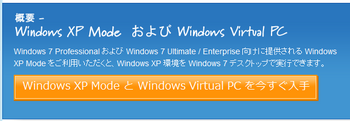
手順3で使用しているOSと言語を選択します。
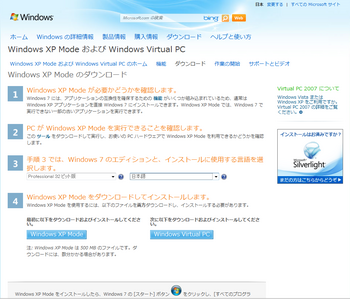
ダウンロードしたWindowsXPMode_ja-jp.exeをダブルクリックして実行します。
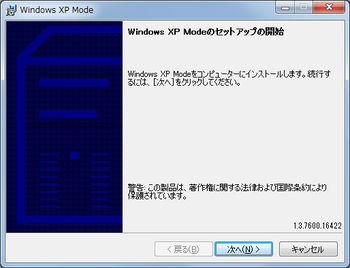
インストール先を指定します。
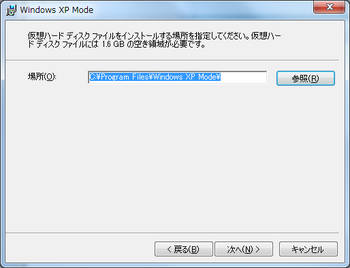
インストールが実施されます。

インストールが完了します。

次にWindows6.1-KB958559-x86.msuを実行します。
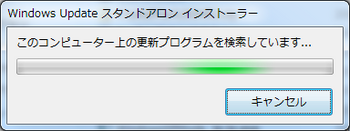
インストールの確認ができますのではいを選択して次へ
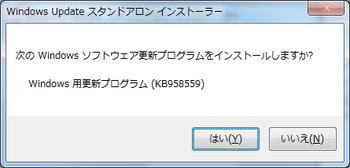
ライセンス条項に同意して先へ進みます。
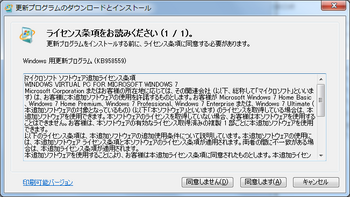
更新プログラムのインストールが開始されます。
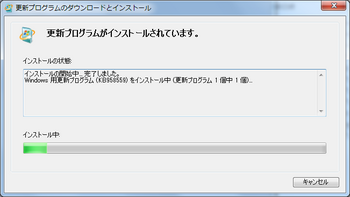
インストールが完了すると再起動が必要です。
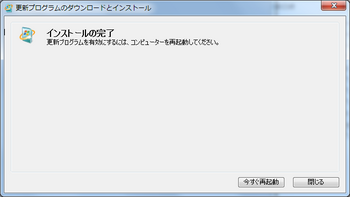
再起動後Windows7のメニューからWindows XP Modeを起動します。
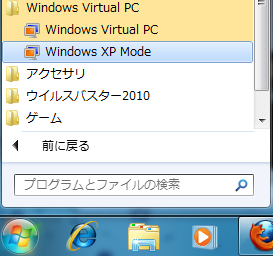
Windows XP Modeのセットアップが開始されます、ライセンス条項に同意して次へ
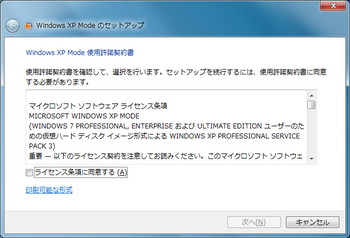
インストールフォルダを指定し、パスワードを入力して次へ
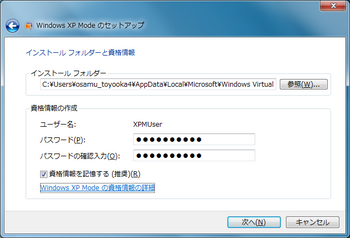
コンピュータの保護を自動更新をオンにして、次へ
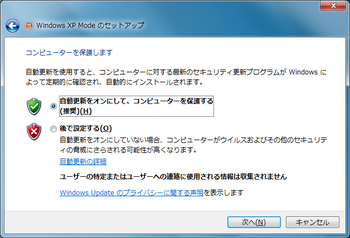
セットアップの開始をクリックします。
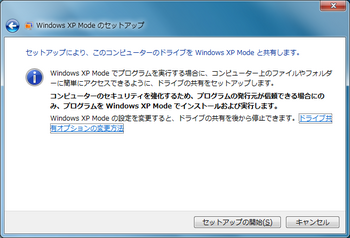
セットアップが実行されます。
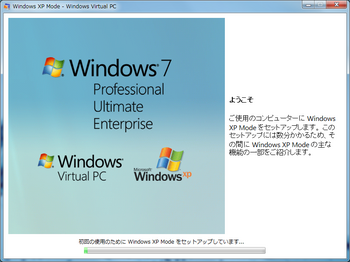
無事にセットアップが終了するとWindows XP Modeが起動します。画面の解像度は
16bitしか選択できません。
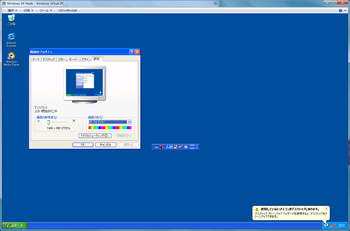
とりあえずインストールまで実施してみました、Windows XP Modeの詳細は
徐々に紹介したいと思います。
早くもWindows8?リリースは2012年? [パソコン]
Microsoftが11月第3週に開いたProfessional Developer Conference(PDC)で見せた
と言われているロードマップによると、Windows 8はWindows 7リリースから3年後の
2012年に登場するようです。
ロードマップには「~2012 メジャーリリース コードネーム『Windows 8』」と書かれて
いるようです。
またMicrosoftの研究者のSNSのプロフィールから、同社がWindows 8で128ビット版
に取り組んでいることも明らかになってます。
ん~ようやくWindows7にしたばっかりなのに、けど確実にそのときにはWindowsXPは
なくなるんでしょうね、企業ではXP廃止へのカウントダウンが始まってますね。
と言われているロードマップによると、Windows 8はWindows 7リリースから3年後の
2012年に登場するようです。
ロードマップには「~2012 メジャーリリース コードネーム『Windows 8』」と書かれて
いるようです。
またMicrosoftの研究者のSNSのプロフィールから、同社がWindows 8で128ビット版
に取り組んでいることも明らかになってます。
ん~ようやくWindows7にしたばっかりなのに、けど確実にそのときにはWindowsXPは
なくなるんでしょうね、企業ではXP廃止へのカウントダウンが始まってますね。
タグ:Windows8
DELL Studio1555 Windows7 でWindows XP Modeは使えるの? [Windows 7]
とりあえず無事に動いているWindows7ですがはたしてWindows7で動かない
アプリケーションが出てきたらどうするのか?
そんなときのために今回マイクロソフトは「Windows XP Mode」なるものを
用意しています。
これは、Windows 7 専用の Windows Virtual PC をインストールして、その中で
Windows XPを起動して使うという方法です。
ダウンロードは下記の「Windows XP Mode および Windows Virtual PC」から
Windows XP Mode および Windows Virtual PC
Windows XP Mode は、Windows 7 Professional 、Windows 7 Ultimate、
Windows 7 Enterprise 向けでそれ以外のエディションでは使用できません。
さらにパソコンのCPUが「Intel VT」もしくは「AMD-V」と言った仮想化拡張機能に
対応している必要があります。
パソコンのCPUが仮想化拡張機能に対応しているかどうかの確認は、下記の
ツールを使って調べることができます。
VirtualChecker 1.0
ダウンロードしたzipファイルを展開しVirtualChecker.exeを実行して下記の画面
になれば対応しています。![[手(チョキ)]](https://blog.ss-blog.jp/_images_e/87.gif)
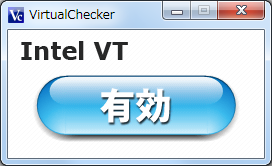
しかしCPUが「Intel VT」もしくは「AMD-V」に対応していても、「無効」と表示されることが
あります。その場合は、BIOS で「有効」にする必要があり、ちょっと慣れないと
BIOSの変更は敷居が高いかな?
さて実際にインストールするかは?必要が出たらインストールしてみましょう![[わーい(嬉しい顔)]](https://blog.ss-blog.jp/_images_e/140.gif)
アプリケーションが出てきたらどうするのか?
そんなときのために今回マイクロソフトは「Windows XP Mode」なるものを
用意しています。
これは、Windows 7 専用の Windows Virtual PC をインストールして、その中で
Windows XPを起動して使うという方法です。
ダウンロードは下記の「Windows XP Mode および Windows Virtual PC」から
Windows XP Mode および Windows Virtual PC
Windows XP Mode は、Windows 7 Professional 、Windows 7 Ultimate、
Windows 7 Enterprise 向けでそれ以外のエディションでは使用できません。
さらにパソコンのCPUが「Intel VT」もしくは「AMD-V」と言った仮想化拡張機能に
対応している必要があります。
パソコンのCPUが仮想化拡張機能に対応しているかどうかの確認は、下記の
ツールを使って調べることができます。
VirtualChecker 1.0
ダウンロードしたzipファイルを展開しVirtualChecker.exeを実行して下記の画面
になれば対応しています。
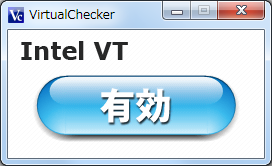
しかしCPUが「Intel VT」もしくは「AMD-V」に対応していても、「無効」と表示されることが
あります。その場合は、BIOS で「有効」にする必要があり、ちょっと慣れないと
BIOSの変更は敷居が高いかな?
さて実際にインストールするかは?必要が出たらインストールしてみましょう
Windows7のWindows.oldの削除方法 [Windows 7]
DELLのStudio1555にインストールしたWindows7も落ち着きましたので
インストール時に作成されたWindows.oldフォルダを削除しましょう![[exclamation]](https://blog.ss-blog.jp/_images_e/158.gif)
マイクロソフトに下記サポートページがあります。
文書番号: 933212
Windows Vista で不要になった Windows.old フォルダを削除する方法
しかし手順にしたがってスキャンを実行しますが「以前の Windows のインストール」は
見つかりません。![[がく~(落胆した顔)]](https://blog.ss-blog.jp/_images_e/142.gif)

次に下のほうにある「システム ファイルのクリーン アップ」ボタンを押します。
ふたたびスキャンが始まります、今度は「以前の Windows のインストール」が
見つかりますのでチェックを入れてOKを押します。

確認の画面が出るので「ファイルの削除」をクリックします。
そのまま削除しても問題ないようですが、あえて方法があるということは何らかの
情報が残ってしまう可能性があるのかもしれませんね
インストール時に作成されたWindows.oldフォルダを削除しましょう
マイクロソフトに下記サポートページがあります。
文書番号: 933212
Windows Vista で不要になった Windows.old フォルダを削除する方法
しかし手順にしたがってスキャンを実行しますが「以前の Windows のインストール」は
見つかりません。

次に下のほうにある「システム ファイルのクリーン アップ」ボタンを押します。
ふたたびスキャンが始まります、今度は「以前の Windows のインストール」が
見つかりますのでチェックを入れてOKを押します。

確認の画面が出るので「ファイルの削除」をクリックします。
そのまま削除しても問題ないようですが、あえて方法があるということは何らかの
情報が残ってしまう可能性があるのかもしれませんね
Windows Home Server Power Pack 3 11/25リリース [Windows Home Server]
我が家のWindows Home ServerですがWindows7への対応となるPP3の
リリースが正式に発表になったようです。![[わーい(嬉しい顔)]](https://blog.ss-blog.jp/_images_e/140.gif)
Windows Home Server Blogに書かれています。
内容については岡部さんの鳩の谷の街へ ようこそに詳しく書かれていますので
私が書くことはありません、有効に使うにはもう一台もWindows7にしたいな~
リリースが正式に発表になったようです。
Windows Home Server Blogに書かれています。
内容については岡部さんの鳩の谷の街へ ようこそに詳しく書かれていますので
私が書くことはありません、有効に使うにはもう一台もWindows7にしたいな~
DELL Studio1555 Windows7 インストール編(その3)基本システムデバイス [Windows 7]
スッキリ~![[わーい(嬉しい顔)]](https://blog.ss-blog.jp/_images_e/140.gif)
DELL Studio1555にWindows7をインストールした際にデバイスマネージャーで確認
すると2つの「![[exclamation]](https://blog.ss-blog.jp/_images_e/158.gif) マーク」が付いていましたがようやく解決しました。
マーク」が付いていましたがようやく解決しました。
「![[exclamation]](https://blog.ss-blog.jp/_images_e/158.gif) マーク」はほかのデバイスの下の基本システムデバイスに出ています。
マーク」はほかのデバイスの下の基本システムデバイスに出ています。

それぞれのプロパティを確認すると
PCIバス-1、デバイス-9、機能-2
PCIバス-1、デバイス-9、機能-3
これをベンチマークソフトのCrystalMark 2004R3でPCIを見ると下記のようになってます。
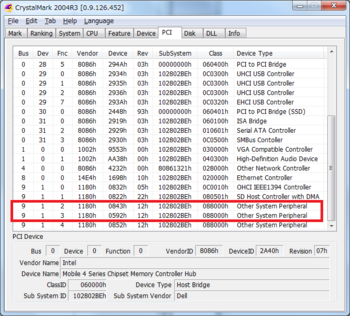
次に下記サイトでベンダー、デバイスを検索します。
http://www.pcidatabase.com/index.php
すると下記のようにベンダーとデバイスが検索されます。
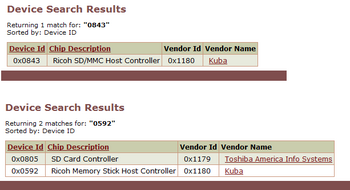
おぉ~カードリーダーのドライバーか![[ひらめき]](https://blog.ss-blog.jp/_images_e/151.gif)
SDは使えたのでまったく疑いませんでした、さっそくDELLのサポートでWindows7の
ドライバーを検索するとそれらしい物が
ありました。Ricoh Card Reader R5C833
さっそくダウンロードしてインストールしてみました。
結果は![[手(チョキ)]](https://blog.ss-blog.jp/_images_e/87.gif) デバイスマネージャーの「
デバイスマネージャーの「![[exclamation]](https://blog.ss-blog.jp/_images_e/158.gif) マーク」が消えました
マーク」が消えました![[るんるん]](https://blog.ss-blog.jp/_images_e/146.gif)
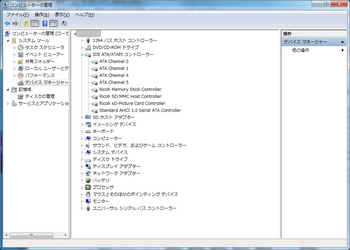
いやぁ~良かった、良かった![[わーい(嬉しい顔)]](https://blog.ss-blog.jp/_images_e/140.gif)
DELL Studio1555にWindows7をインストールした際にデバイスマネージャーで確認
すると2つの「
「

それぞれのプロパティを確認すると
PCIバス-1、デバイス-9、機能-2
PCIバス-1、デバイス-9、機能-3
これをベンチマークソフトのCrystalMark 2004R3でPCIを見ると下記のようになってます。
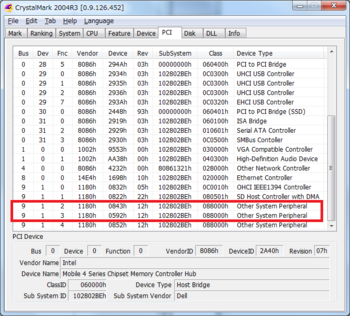
次に下記サイトでベンダー、デバイスを検索します。
http://www.pcidatabase.com/index.php
すると下記のようにベンダーとデバイスが検索されます。
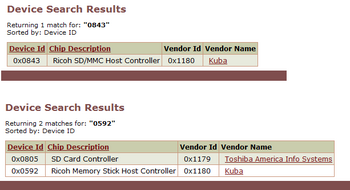
おぉ~カードリーダーのドライバーか
SDは使えたのでまったく疑いませんでした、さっそくDELLのサポートでWindows7の
ドライバーを検索するとそれらしい物が
ありました。Ricoh Card Reader R5C833
さっそくダウンロードしてインストールしてみました。
結果は
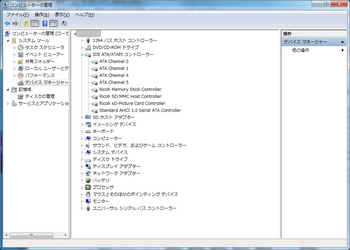
いやぁ~良かった、良かった



